巧用excel管理身份证号码
EXCEL中运用身份证号码常用操作收集整理

EXCEL中运用身份证号码常用操作收集整理(自己运用过)一、从18位身份证号码中提取出生日期假设身份证号在A列,则第一个身份证号所在的位置为A1;可在A1所在的那一行任意单元格中编辑公式,即B1、C1、D1上均可(根据实际情况更改公式中A1项)例:按照下面的表格所示,若要计算出生年月,则可在E3一栏输入以下任意公式,而公式里的A1需改为A3,E3计算出出生年月以后,E3以下的出生年月,向下拖就可自行进行填充。
公式为:等号以后的内容,包括等号都属于公式的一部分,任意一种公式均可。
1、输出格式为 2011-1-1 ,日与月都为单数,不会在单数前自动补0,单数即为单位数。
=DATE(mid(A1,7,4),mid(A1,11,2),mid(A1,13,2))2、输出格式为 2011-01-01 ,日与月都为双数,可在单数前自动补0,成为两位数。
=MID(A1,7,4)&"-"&MID(A1,11,2)&"-"&MID(A1,13,2)3、输出格式为 20110101 格式=IF(LEN(A1)=15,"19"&MID(A1,7,2)&MID(A1,9,2)&MID(A1,11,2),MID(A1,7,4)&MID(A1 ,11,2)&MID(A1,13,2))注意:1、身份证号前不能有空格,如果有空格,就将身份证号复制到文本文档中(txt),在有空格的身份证号前会有小黑块,将这个小黑块复制,用于“替换”,粘贴于“查找内容”一栏,然后确认“替换为”一栏无任何内容,然后替换,就可发现,小黑块都不见了,然后再将这些身份证号码复制,粘贴于原身份证号码一栏,就可以了运用以上公式了。
2、如果要用“2012-02-19”这类月和日为两位数的格式,选定已弄好的出生日期——右键,设置单元格格式——数字——自定义——可选定相似的一类进行修改或自行输入小写的yyyy-mm-dd.,然后确定,就可以了。
身份证号在Excel中的巧妙运用

可 能有 些 渎 者 会有 这 样 的 疑 问 ,身 份 证 第 18位 校 验码 是 怎 么生 成 的呢?具 体来说 ,主要 分为 以下几 个 步骤 :
1)将 身份证 号 的前 面 l7位数 分 别乘 以不 同的系 数 从 第 1位 到第 l7位 的系数 分 别为 :7-9—10—5—8—4—
3 51 1 302198709O8O623 I女 1987年09月08日 l 3O l 2042/9/8 I免 l处女座 I
= DATEDIF(一一TEXT(MID(A2,7,8),”0—00— 00”),TODAY(),"Y”)或者
2、51290l 1 9831 205327X I男 I 1983 ̄-1 2月05Et I 34 2043/12/5==_。 I射至
。 i 9至 !璺 !塑 垫 童 ’!璺!生 !星旦璺璺l I ! L鱼 【 塞熙j
= IF(M0D(MID(A2,17,1),2),”男”,”女 ”) 解 析:1)身份 证号的第 17位是 性 别信息 ,奇 数 表 示男,偶 数表 示 女。 2)MID(A2,17,l1函数 用来 提取 第l7位数 。 3)MOD函数计 算这个 字符与2相除 的余数 。 4)用 IF函数 来判 断,如果 余 数 为1,为奇数 ,说 明 为男性 ;如 果余 数 为0,为偶 数 ,说 明为女性 , 2.根据 身份 证号 计算 }H生 日期 (罔4)
目前广 泛使用 的二代 身份 证号共 有 l8位 ,由17位 数 字本 体码 加 l二1位校 验码 组 成 (陶 1)。从 身份 证 号 的组 成来 蜕 ,主要 由四部 分 组 成 。一 是 地 址 码 (1—6 他 ),包 含6位 数 字 。1—2位 是 省 份 代码 .3—4位 是 城 市代 码 ,5—6位 是 区县 代 码 。二是 fI牛 H期 码 (7一l4 位 ),包含8位 数 字,表示 编码 对象 出生的年 、月 、日。 例如 ,1995年l0月7号就 用 19951007表示 。三是 顺 序码 (15—17位 ),包 含3位 数 字 ,表 示在 同一地 址 码所 标 识 的区域 范 内 ,对 同年 、同月 、同 日f“生 的人 编定 的顺 序号 ,其 巾第 17位 的奇 数代 表 男性 ,偶 数 代 表女 性 、四是校验 码 (18位 ),身份 证 的最 后一 位 ,根 据前 面17位 的数 字码 ,按照特定 的算 法计‘算 f{J来 的。
excel身份证号用什么文本格式
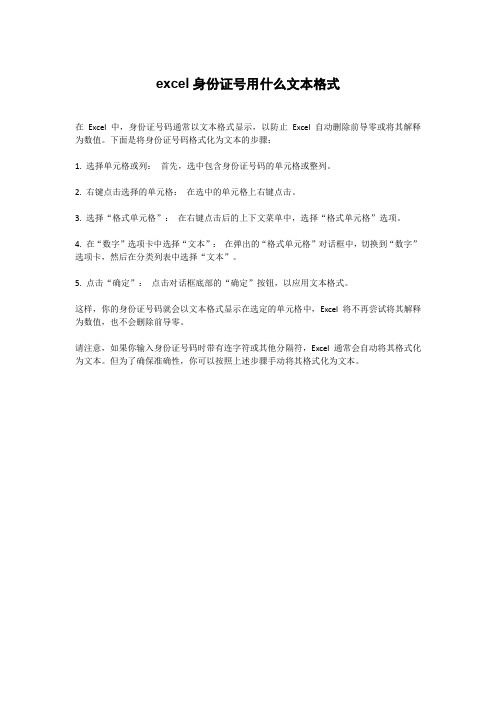
excel身份证号用什么文本格式
在Excel 中,身份证号码通常以文本格式显示,以防止Excel 自动删除前导零或将其解释为数值。
下面是将身份证号码格式化为文本的步骤:
1. 选择单元格或列:首先,选中包含身份证号码的单元格或整列。
2. 右键点击选择的单元格:在选中的单元格上右键点击。
3. 选择“格式单元格”:在右键点击后的上下文菜单中,选择“格式单元格”选项。
4. 在“数字”选项卡中选择“文本”:在弹出的“格式单元格”对话框中,切换到“数字”选项卡,然后在分类列表中选择“文本”。
5. 点击“确定”:点击对话框底部的“确定”按钮,以应用文本格式。
这样,你的身份证号码就会以文本格式显示在选定的单元格中,Excel 将不再尝试将其解释为数值,也不会删除前导零。
请注意,如果你输入身份证号码时带有连字符或其他分隔符,Excel 通常会自动将其格式化为文本。
但为了确保准确性,你可以按照上述步骤手动将其格式化为文本。
输入身份证号码的单元格怎么设置

输入身份证号码的单元格怎么设置在使用Microsoft Excel等电子表格软件处理数据时,经常需要设置单元格的格式以符合输入要求和数据的规范性。
当需要输入身份证号码时,设置单元格的格式十分重要,以确保输入的身份证号码符合身份证号码的规范和校验位的要求。
本文将详细介绍如何设置输入身份证号码的单元格。
步骤一:选择需要设置格式的单元格首先,打开Excel并选择需要设置格式的单元格。
单击鼠标左键,将光标定位在目标单元格上。
步骤二:选择单元格的格式接下来,右键单击目标单元格,然后选择“格式单元格”选项。
这将打开一个弹出窗口,其中包含各种格式选项。
步骤三:选择“文本”格式选项卡在弹出窗口的顶部,有几个选项卡可供选择,包括“数字”、“对齐”、“字体”等。
为了设置文本格式,我们需要选择“文本”选项卡。
步骤四:设置文本格式在“文本”选项卡中,您可以选择不同的文本格式选项。
对于身份证号码,我们可以选择以下几个选项中的一个或多个:1. 文本格式:选择此选项将单元格的格式设置为纯文本格式。
这意味着您可以在单元格中键入任何字符,而不会进行任何自动格式化或转换。
2. 数字格式:选择此选项将单元格的格式设置为数字格式。
然而,在输入身份证号码时,数字格式可能会导致某些情况下的格式转换,例如去除前导零。
3. 自定义格式:选择此选项将允许您自定义单元格的格式。
点击“自定义”选项卡,然后在文本框中输入自定义格式代码。
根据身份证号码的规范和校验位的要求,您可以使用以下自定义格式代码:- 18位身份证号码格式: 0 0 0 0 0 0 0 0 0 0 0 0 0 0 0 0 0 @- 15位身份证号码格式: 0 0 0 0 0 0 0 0 0 0 0 0 0 0 @其中,0代表任意数字的占位符,@代表任意字母的占位符。
步骤五:应用格式设置完成设置后,点击窗口底部的“确定”按钮,即可将输入身份证号码的格式应用于目标单元格。
现在,您可以在这个单元格中输入身份证号码,并确保其符合身份证号码的规范和校验位的要求。
EXCEL中玩转身份证号,这5种处理方法你值得拥有!
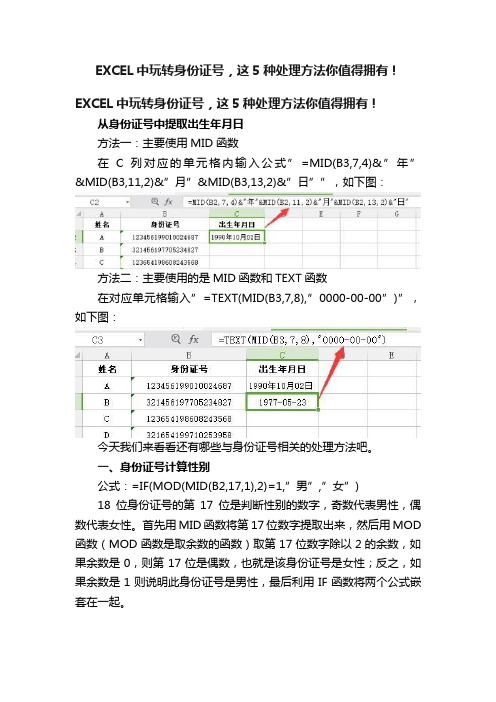
EXCEL中玩转身份证号,这5种处理方法你值得拥有!EXCEL中玩转身份证号,这5种处理方法你值得拥有!从身份证号中提取出生年月日方法一:主要使用MID函数在C列对应的单元格内输入公式”=MID(B3,7,4)&”年”&MID(B3,11,2)&”月”&MID(B3,13,2)&”日””,如下图:方法二:主要使用的是MID函数和TEXT函数在对应单元格输入”=TEXT(MID(B3,7,8),”0000-00-00”)”,如下图:今天我们来看看还有哪些与身份证号相关的处理方法吧。
一、身份证号计算性别公式:=IF(MOD(MID(B2,17,1),2)=1,”男”,”女”)18位身份证号的第17位是判断性别的数字,奇数代表男性,偶数代表女性。
首先用MID函数将第17位数字提取出来,然后用MOD 函数(MOD函数是取余数的函数)取第17位数字除以2的余数,如果余数是0,则第17位是偶数,也就是该身份证号是女性;反之,如果余数是1则说明此身份证号是男性,最后利用IF函数将两个公式嵌套在一起。
二、身份证号计算周岁年龄公式:=DATEDIF(TEXT(MID(B2,7,8),”0-00-00”),TODAY(),”Y”)通过MID函数取身份证号的第七位开始的8个字符,以“0-00-00”格式显示,作为DATEDIF的始终日期,计算与TODAY()之间相隔的年份,即年龄。
三、隐藏身份证号部分字符在E2单元格,输入公式:=REPLACE(B2,7,8,”********”)这里replace函数意思是“代替”,标志着它是一个标识替换的函数。
这个函数的意思是:从B2单元格第7个数据进行替换,将后面的八个数替换成********。
四、身份证号统计个数公式:=COUNTIF($B$2:$B$6,B2&"*")五、判断身份证号是否重复公式:=IF(COUNTIF($B$2:$B$6,B2&"*")>1,"重复","唯一")小提示:COUNTIF函数在计算文本型数字是会默认按数值处理,所以只会处理前15位,所以在公式中添加&”*”,是为了查找所有单元格内的文本,这样就算身份证号前15位都一样,这个函数也能识别出来。
Excel使用技巧-----轻松输入身份证号码

Excel使⽤技巧-----轻松输⼊⾝份证号码Excel使⽤技巧----- 轻松输⼊⾝份证号码当我们在Excel中输⼊⾝份证号码时,由于⾝份证是18位数字,超过了Excel单元格的默认值,因此会⾃动改变记数格式⽽变成类似1.23457E+17的格式。
那么,怎样才能保证输⼊的⾝份证号码是正确的呢?有没有什么简便⽅法呢?下⾯就告诉⼤家两个⼩技巧。
⼀、选中要输⼊⾝份证号码的单元格,然后点击右键选择设置单元格格式,选择其中的⽂本格式点击确定退出。
怎么样?已经是正确的了。
⼆、⼤家知道,⾝份证的前六位代表的是地域信息,如果是批量输⼊⾝份证号,反复的去输⼊这六位数岂不是很⿇烦。
当你看过下⾯的技巧之后,你就会感到批量输⼊也轻松。
依然是选中要输⼊⾝份证号码的单元格,然后点击右键选择设置单元格格式,选择其中的⾃定义,在类型的空格当中输⼊六位地域代码如:123456,然后输⼊12个0(如果都是19××年出⽣的,还可以在123456后边输⼊19,再输⼊10个0就可以了),点击确定退出,再输⼊12(10)位个⼈代码。
是不是完整的⾝份证号码出来了?⽅便很多吧!看不懂的请看视频教程/doc/403084df89eb172ded63b736.html /b/12708342-38716548.htmlExcel使⽤技巧2008-10-03 11:23分类:办公⾃动化字号:⼤中⼩在⼯作当中⽤电⼦表格来处理数据将会更加迅速、⽅便,⽽在各种电⼦表格处理软件中Excel以其功能强⼤、操作⽅便著称,赢得了⼴⼤⽤户的青睐。
虽然Excel使⽤很简单,不过真正能⽤好Excel的⽤户并不多,很多⼈⼀直停留在录⼊数据的⽔平,本⽂将向你介绍⼀些⾮常使⽤的技巧,掌握这些技巧将⼤⼤提⾼你的⼯作效率.⒈快速定义⼯作簿格式⾸先选定需要定义格式的⼯作簿范围,单击“格式”菜单的“样式”命令,打开“样式”对话框;然后从“样式名”列表框中选择合适的“样式”种类,从“样式包括”列表框中选择是否使⽤该种样式的数字、字体、对齐、边框、图案、保护等格式内容;单击“确定”按钮,关闭“样式”对话框,Excel⼯作簿的格式就会按照⽤户指定的样式发⽣变化,从⽽满⾜了⽤户快速、⼤批定义格式的要求。
利用Excel涵数提取18位身份证号码信息

分类”设为“文本”,然后点击确定。 首先,提取出出生日期将光标指针放到“出生日期”列 的单元格内,这里以C5单元格为例。然后输入“=MID
(B5,7,4)&"年"&MID(B5,11,2)&"月"&MID(B5,13, 2)&"日"”注意:外侧的双引号不用输入,函数式中的引号 和逗
号等符号应在英文状态下输入。 回车后,你会发现在C5单元格内已经出现了出生日期。 然后,选中该单元格后拖动填充柄,其它单元格内就会 出现相应的
18位的新一代身份证了,里面的数字都是有规律的。前6 位数字是户籍所在地的代码,7-14位就是出生日期。第17 位“2”代表的是性别,偶数为女性
,奇数为男性。我们要做的就是把其中的部分数字利用 了涵数“提取出来”。我们启动Excel2003,录入需要提取 信息的身份证号码。
输入的身份
证号会以科学记数法显示,需要更改一下数字格式。选 中该列中的所有身份证号后,右击鼠标,选择“设置单 元格格式”。在弹出对话框中“数字”标签内的“
出生日期。MID函数是EXCEL提供的一个“从字符串中提 取部分字符”的函数命令,具体使用格式在EXCEL中输入 MID后会出现提示。 提下
来,我们再来提取性别信息选中“性别”列的单元格, 如D5。输入“=IF(MID(B5,17,1)/2=TRUNC(MID(B5,17后回车,就会自动判断出性别了。拖动填 充柄让其他的性别也自动输入。
最后,我们来计算年龄其中C5是出生日期所在列,双
击年龄所在列,然后输入下面公式=YEAR(NOW())-YEAR(C5) 回车后,即可得到年龄,复制到其他单元格即可完成。 这样以后无论从身
从证信息提取什么信息都可以用这个方法来实现。
excel如何匹配身份证号码归属地

excel如何匹配身份证号码归属地身份证号码都是唯一的,新二代身份证号码为18位,前6位为籍贯。
这里我们来讲下,利用vlookup 来批量填写籍贯1、首先先下载各个地区籍贯前6位代号的集合,这个在百度里面搜索下都有的下载的。
这里里面不能加链接,这里就不添加了。
2、然后我们把刚刚下载的表里面的数据拷贝到你需要添加籍贯的表中“Sheet2”。
“sheet1”为需要填写籍贯的。
3、现在两张表格都在一张表中了。
现在就来讲讲公式怎么用。
把鼠标放到要“籍贯”那一栏,点击“插入函数”。
4、找到“vlookup”函数,点击确定。
会跳出函数参数,我们这里不管,什么都不填,直接点击确定,然后有跳出提示,也点击确定。
这样我们的文本框里面就出现了函数“vlookup”5、最后我们来输入公式,查找对应的籍贯。
“=VLOOKUP(LEFT(C3,6),Sheet2!$A$1:$B$6457,2,0)”这里来解释下。
都代表了什么意思。
LEFT(C3,6),是表示取第C列第3行前6位的数字。
如,现在我们表中”白悦“身份证号码就在第C列第3行。
Sheet2!,是表示取“Sheet2”里面的值。
$A$1:$B$6457,是表示取“Sheet2”有数值的单元格。
$为绝对值。
2,是表示要取值的列数。
0,是表示比对要”绝对匹配“。
输入完之后,敲回车就好了。
6、现在我们已经输入好一个公式了。
接下来的所有人的籍贯也就简单多了。
只要把鼠标放在刚刚那个输入好的公式文本框右下角,鼠标变成黑十字架,双击鼠标左键。
这样下面所有人的籍贯就都出来了注意事项:这个两张表一定要在同一个excel文件内,输入公式的那一栏的,单元格格式一定为常规。
EXCEL使用心得

一、让格式自动添加固定的数字例子:大家知道,身份证号码的前6位,是省、市、区(县)的代号(如“340505”等),如果持证人是同一区(县)的,输入这样的的身份证号码,可以让“数字”标签帮你减轻输入的工作量:选中需要输入身份证号码的单元格(区域),打开“单元格格式”对话框,进入“数字”标签,在“分类”下面选中“自定义”选项,然后在右侧“类型”下面的方框中输入:"340505"@,确定退出。
以后输入身份证号码7位及以后的数字(如“198903040611”)后,系统会自动在前面加上相应的代码,形成完整的身份证号码(如“340505************”)。
二.教你使用Excel数组公式Excel中数组公式非常有用,尤其在不能使用工作表函数直接得到结果时,数组公式显得特别重要,它可建立产生多值或对一组值而不是单个值进行操作的公式。
输入数组公式首先必须选择用来存放结果的单元格区域(可以是一个单元格),在编辑栏输入公式,然后按Ctrl+Shift+Enter组合键锁定数组公式,Excel将在公式两边自动加上花括号“{}”。
注意:不要自己键入花括号,否则,Excel认为输入的是一个正文标签。
选取数组公式所占有的全部区域先选中区域中任意一个单元格,然后按下Ctrl+/键即可。
编辑或删除数组公式编辑数组公式时,须选取数组区域并且激活编辑栏,公式两边的花括号将消失,然后编辑公式,最后按Ctrl+Shift+Enter键。
选取数组公式所占有的全部区域后,按Delete键即可删除数组公式。
数组常量的使用数组公式中还可使用数组常量,但必须自己键入花括号“{}”将数组常量括起来,并且用“,”和“;”分离元素。
其中“,”分离不同列的值,“;”分离不同行的值。
使用不在工作表中的数组有时,公式仅占用一个单元格时也需要以数组的方式输入。
其具体原则是:一个公式使用了数组,并且这个数组不在工作表上,就应该使用数组的方式输入这个公式。
身份证号码在Excel中的妙用
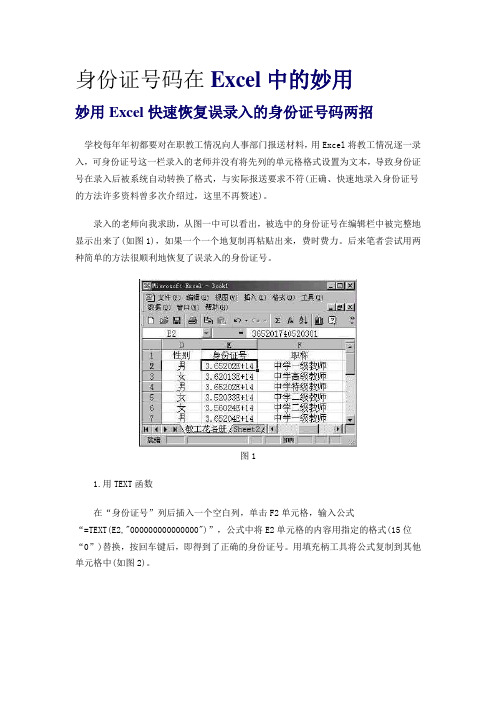
身份证号码在Excel中的妙用妙用Excel快速恢复误录入的身份证号码两招学校每年年初都要对在职教工情况向人事部门报送材料,用Excel将教工情况逐一录入,可身份证号这一栏录入的老师并没有将先列的单元格格式设置为文本,导致身份证号在录入后被系统自动转换了格式,与实际报送要求不符(正确、快速地录入身份证号的方法许多资料曾多次介绍过,这里不再赘述)。
录入的老师向我求助,从图一中可以看出,被选中的身份证号在编辑栏中被完整地显示出来了(如图1),如果一个一个地复制再粘贴出来,费时费力。
后来笔者尝试用两种简单的方法很顺利地恢复了误录入的身份证号。
图11.用TEXT函数在“身份证号”列后插入一个空白列,单击F2单元格,输入公式“=TEXT(E2,"000000000000000")”,公式中将E2单元格的内容用指定的格式(15位“0”)替换,按回车键后,即得到了正确的身份证号。
用填充柄工具将公式复制到其他单元格中(如图2)。
图2操作完成后,不能直接删除原身份证号所在的E列,否则F列数据将不能正常显示,若要对表格进行打印操作,可将E列隐藏或将F列数据选定,单击“复制”按钮,再右击鼠标选择“选择性粘贴”命令,从弹出的“选择性粘贴”对话框中选择“数值”即可,然后就可以安全地删除原身份证号所在的E列数据了。
根据身份证号码求性别:=IF(LEN(B2)=15,IF(MOD(VALUE(RIGHT(B2,3)),2)=0,"女","男"),IF(LEN(B2)=18,IF(MOD(VALUE(MID(B2,15,3)),2)=0,"女","男"),"身份证错"))2、根据身份证号码求出生年月日:=IF(LEN(B2)=15,CONCATENATE("19",MID(B2,7,2),"-",MID(B2,9,2),"-",MID(B 2,11,2)),IF(LEN(B2)=18,CONCATENATE(MID(B2,7,4),"-",MID(B2,11,2),"-",MI D(B2,13,2)),"身份证错"))3、根据身份证号码求年龄:=IF(LEN(B2)=15,year(now())-1900-VALUE(MID(B2,7,2)),if(LEN(B2)=18,year( now())-VALUE(MID(B2,7,4)),"身份证错"))所属省份地区,需要有编号及省份地区对照表才能解决实用技巧:巧用Excel批处理实现自动化操作信息技术课教学过程中经常要做一些重复的工作,如建立一个班级的学生文件夹,把作业分发到学生文件夹中等等。
用Excel公式巧妙计算身份证号码自动填出生日期

Excel表格中根据身份证号码自动填出生日期、计算年龄、录入男女的函数公式2008年04月01日星期二 15:5718位身份证号码转换成出生日期的函数公式:如果E2中是身份证,在F2中求出出生日期,F2=DATE(MIDB(E2,7,4),MIDB(E2,11,2),MIDB(E2,13,2))自动录入男女:=IF(MOD((IF(LEN(e2)=18,MID(e2,17,1),MID(e2,15,1))),2)=0,"女","男")15/18位都可以的公式:转换出生日期:=IF(LEN(e2)=18,TEXT(MID(e2,7,8),"#-00-00"),"19"&TEXT(MID(e2,7,6),"#-0 0-00"))自动录入男女:=IF(E2="","",IF(MOD(RIGHT(LEFT(E2,17),1),2)=0,"女","男"))计算年龄(新旧身份证号都可以):=IF(AND(E2=""),"",IF(MIDB(E2,7,2)="19",107-MIDB(E2,9,2),107-MIDB(E2,7 ,2)))Excel的一些快捷输入(如√、×、m²等)2008年03月31日星期一 10:45要输入√,左手按住Alt键,右手按小键盘41420;要输入×,左手按住Alt键,右手按小键盘41409;要输入m²,左手按住Alt键,右手按小键盘178;要输入m³,左手按住Alt键,右手按小键盘179;输入当前日期:Ctrl+;输入当前时间:Ctrl+Shift+;F4键=Ctrl+y=重复上一次操作在单元格中强制换行:Alt+Enter要消除换行符:用替换方法,在“查找内容”中左手按住Alt键,右手按小键盘10,替换内容为空输入的命令集锦2007年10月24日星期三 09:47开始→运行→输入的命令集锦>> winver---------检查Windows版本> wmimgmt.msc----打开windows管理体系结构(WMI)> wupdmgr--------windows更新程序> wscript--------windows脚本宿主设置> write----------写字板> winmsd---------系统信息> wiaacmgr-------扫描仪和照相机向导> winchat--------XP自带局域网聊天> mem.exe--------显示内存使用情况> Msconfig.exe---系统配置实用程序> mplayer2-------简易widnows media player > mspaint--------画图板> mstsc----------远程桌面连接> mplayer2-------媒体播放机> magnify--------放大镜实用程序> mmc------------打开控制台> mobsync--------同步命令> dxdiag---------检查DirectX信息> drwtsn32------ 系统医生> devmgmt.msc--- 设备管理器> dfrg.msc-------磁盘碎片整理程序> diskmgmt.msc---磁盘管理实用程序> dcomcnfg-------打开系统组件服务> ddeshare-------打开DDE共享设置> dvdplay--------DVD播放器> net stop messenger-----停止信使服务> net start messenger----开始信使服务。
利用EXCEL文本和数据功能快速输入身份证号码和学籍编号等

利用EXCEL文本和数据功能快速输入身份证号码和学籍编号等在电子表格中要输入学生学籍号、身份证号等长数据不是件容易的事,对于数据量大时输入更是费时费力,且容易出错。
在EXCEL中有一个文本和数据合并功能,它可以将几个单元格中的文本和数据全新到一个单元格中。
利用EXCEL文本和数据功能可以将学生学籍号、身份证号等这样的数据快速输入,下面以“学生基本信息表”的填报来说说这两种数据的输入方法。
一、学籍号输入首先分析学生学籍号的组成。
学籍号由18位数字组成,其中1~6位是行政区划代码,同一地区学生学籍号的这六位数是一样的,7~10位是年份,11~13位是学校编码,14位是学生性别代码,15~18位是学生流水号。
在这18位数字中,前13位对于同一个年级的每一个学生都是一样的,第14位学生性别代码前面已经输入。
因此,学籍号的输入就可以有捷径可走。
1、如图一,在学籍号的前面插入两列,在G3单元格中输入学籍号的前13位,然后利用填充柄填充,在H3和H4单元格中输入前两个学生的流水号,然后填充。
2、如图二,在学籍列(这一列先不要设置成文本格式,设置成常规或数据格式。
)I3单元格中输入“=G3&""&D3&""&H3”,注意中文双引号不要输入,是在英文状态下输入双引号中间的内容,两个“&”字符之间是在英文下输入两个双引号。
输入完后回车或鼠标点编辑栏上的输入按钮(即那个“√”)完成公式的输入,就会将G3、D3、H3这三个单元格的文本或数据按指定的顺序合并到I3单元格中,然后向下填充,即完成了所有学生学籍号的输入。
处理完后即可将刚才插入的两列删除。
在合并的时候一定要注意合并的顺序,在输入公式时一定要按合并的顺序依次输入。
二、身份证输入身份证也是由18位数组成,它的输入大致与学籍号相同,这里要特别说说出生年月的输入。
在填身份证号前先完成学生的出生年月填写,学生出生年月这列要求设置成文本格式。
在excel中巧妙运用身份证号码输入身份证号如何做到自动显示姓别_年龄及出生年月日

1、在excel中输入身份证号如何做到自动显示姓别,年龄及出生年月日15位和18位的身份证号都合适的了。
设内容如下:........A列......B列......C列......D列....1 身份证号性别出生年月年龄2(输入身份证号)算年龄的:=IF(OR(LEN(A2)=15,LEN(A2)=18),RIGHT(IF(IF(LEN(A2)=15,MID(A2,9,2),MID(A2,1 1,2))*100+IF(LEN(A2)=15,MID(A2,11,2),MID(A2,13,2))>MONTH(TODAY())*100+DAY (TODAY()),YEAR(TODAY())-IF(LEN(A2)=15,MID(A2,7,2),MID(A2,9,2))-1,YEAR(TOD AY())-IF(LEN(A2)=15,MID(A2,7,2),MID(A2,9,2))),2),"证号错误")算性别的:=IF(LEN(A2)=15,(IF(OR(ABS(RIGHT(A2))=1,ABS(RIGHT(A2))=3,ABS(RIGHT(A2))=5, ABS(RIGHT(A2))=7,ABS(RIGHT(A2))=9),"男","女")),(IF(OR(ABS(MID(A2,17,1))=1,ABS(MID(A2,17,1))=3,ABS(MID(A2,17,1))=5,AB S(MID(A2,17,1))=7,ABS(MID(A2,17,1))=9),"男","女")))算出生年月的:=DATE(IF(LEN(A2)=15,MID(A2,7,2),MID(A2,9,2)),IF(LEN(A2)=15,MID(A2,9,2),MI D(A2,11,2)),IF(LEN(A2)=15,MID(A2,11,2),MID(A2,13,2)))【身份证信息提取】从身份证号码中提取出生年月日=TEXT(MID(A1,7,6+(LEN(A1)=18)*2),"#-00-00")+0=TEXT(MID(A1,7,6+(LEN(A1)=18)*2),"#-00-00")*1=IF(A2<>"",TEXT((LEN(A2)=15)*19&MID(A2,7,6+(LEN(A2)=18)*2),"#-00-00")+0,) 显示格式均为yyyy-m-d。
利用EXCEL文本和数据功能快速输入身份证号码和学籍编号等

利⽤EXCEL⽂本和数据功能快速输⼊⾝份证号码和学籍编号等利⽤EXCEL⽂本和数据功能快速输⼊⾝份证号码和学籍编号等在电⼦表格中要输⼊学⽣学籍号、⾝份证号等长数据不是件容易的事,对于数据量⼤时输⼊更是费时费⼒,且容易出错。
在EXCEL中有⼀个⽂本和数据合并功能,它可以将⼏个单元格中的⽂本和数据全新到⼀个单元格中。
利⽤EXCEL⽂本和数据功能可以将学⽣学籍号、⾝份证号等这样的数据快速输⼊,下⾯以“学⽣基本信息表”的填报来说说这两种数据的输⼊⽅法。
⼀、学籍号输⼊⾸先分析学⽣学籍号的组成。
学籍号由18位数字组成,其中1~6位是⾏政区划代码,同⼀地区学⽣学籍号的这六位数是⼀样的,7~10位是年份,11~13位是学校编码,14位是学⽣性别代码,15~18位是学⽣流⽔号。
在这18位数字中,前13位对于同⼀个年级的每⼀个学⽣都是⼀样的,第14位学⽣性别代码前⾯已经输⼊。
因此,学籍号的输⼊就可以有捷径可⾛。
1、如图⼀,在学籍号的前⾯插⼊两列,在G3单元格中输⼊学籍号的前13位,然后利⽤填充柄填充,在H3和H4单元格中输⼊前两个学⽣的流⽔号,然后填充。
2、如图⼆,在学籍列(这⼀列先不要设置成⽂本格式,设置成常规或数据格式。
)I3单元格中输⼊“=G3&""&D3&""&H3”,注意中⽂双引号不要输⼊,是在英⽂状态下输⼊双引号中间的内容,两个“&”字符之间是在英⽂下输⼊两个双引号。
输⼊完后回车或⿏标点编辑栏上的输⼊按钮(即那个“√”)完成公式的输⼊,就会将G3、D3、H3这三个单元格的⽂本或数据按指定的顺序合并到I3单元格中,然后向下填充,即完成了所有学⽣学籍号的输⼊。
处理完后即可将刚才插⼊的两列删除。
在合并的时候⼀定要注意合并的顺序,在输⼊公式时⼀定要按合并的顺序依次输⼊。
⼆、⾝份证输⼊⾝份证也是由18位数组成,它的输⼊⼤致与学籍号相同,这⾥要特别说说出⽣年⽉的输⼊。
如何在EXCEL中提取身份证号码里的出生年月日、性别等,相关信息
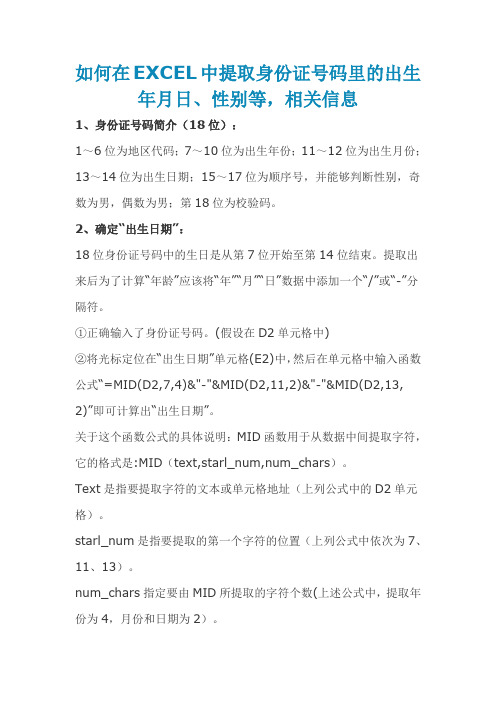
如何在EXCEL中提取身份证号码里的出生年月日、性别等,相关信息1、身份证号码简介(18位):1~6位为地区代码;7~10位为出生年份;11~12位为出生月份;13~14位为出生日期;15~17位为顺序号,并能够判断性别,奇数为男,偶数为男;第18位为校验码。
2、确定“出生日期”:18位身份证号码中的生日是从第7位开始至第14位结束。
提取出来后为了计算“年龄”应该将“年”“月”“日”数据中添加一个“/”或“-”分隔符。
①正确输入了身份证号码。
(假设在D2单元格中)②将光标定位在“出生日期”单元格(E2)中,然后在单元格中输入函数公式“=MID(D2,7,4)&"-"&MID(D2,11,2)&"-"&MID(D2,13, 2)”即可计算出“出生日期”。
关于这个函数公式的具体说明:MID函数用于从数据中间提取字符,它的格式是:MID(text,starl_num,num_chars)。
Text是指要提取字符的文本或单元格地址(上列公式中的D2单元格)。
starl_num是指要提取的第一个字符的位置(上列公式中依次为7、11、13)。
num_chars指定要由MID所提取的字符个数(上述公式中,提取年份为4,月份和日期为2)。
多个函数中的“&”起到的作用是将提取出的“年”“月”“日”信息合并到一起,“/”或“-” 分隔符则是在提取出的“年”“月”“日”数据之间添加的一个标记,这样的数据以后就可以作为日期类型进行年龄计算。
操作效果如下图:3、确定“年龄”:“出生日期”确定后,年龄则可以利用一个简单的函数公式计算出来了:将光标定位在“年龄”单元格中,然后在单元格中输入函数公式“= INT((TODAY()-E2)/365)”即可计算出“年龄”。
关于这个函数公式的具体说明:①TODAY函数用于计算当前系统日期。
只要计算机的系统日期准确,就能立即计算出当前的日期,它无需参数。
EXCEL中批量将15位身份证号码变更为18位身份证号码

EXCEL中批量将15位身份证号码变更为18位身份证号码一、假设15位号码在C列,在D列中输入数组公式(公式输入后须同时按下Ctrl+Shift+Enter组合键方可完成):=IF(LEN(D6)=15,REPLACE(D6,7,,19)&MID("10X98765432",MOD(SUM(MID( REPLACE(D6,7,,19),ROW(INDIRECT("1:17")),1)*2^(18-ROW(INDIRECT("1 :17")))),11)+1,1),D6)二、15位的老身份证号码插入年份即可升到17位,假设15位号码在C 列,在D列输入公式=IF(LEN(C6)=15,MID(C6,1,6)&"19"&MID(C6,7,9))就可以在年份前添加19。
假设17位号码在C列,在D列中输入数组公式(公式输入后须同时按下Ctrl+Shift+Enter组合键方可完成):=C6&LOOKUP(MOD(SUM(MID(C6,ROW($1:$17),1)*MOD(2^(18-ROW($1:$17)) ,11)),11),{0,1,2,3,4,5,6,7,8,9,10},{1,0,"X",9,8,7,6,5,4,3,2})即可得到18位(上述公式为函数大师陈军的作品)。
参考资料:公民身份号码是特征组合码,由十七位数字本体码和一位校验码组成。
排列顺序从左至右依次为:六位数字地址码,八位数字出生日期码,三位数字顺序码和一位数字校验码。
校验方法:(1)十七位数字本体码加权求和公式S = Sum(A i * Wi), i = 0, … , 16 ,先对前17位数字的权求和Ai:表示第i位置上的身份证号码数字值Wi:表示第i位置上的加权因子Wi: 7 9 10 5 8 4 2 1 6 3 7 9 10 5 8 4 2 (2)计算模Y = mod(S, 11)(3)通过模得到对应的校验码Y: 0 1 2 3 4 5 6 7 8 9 10校验码: 1 0 X 9 8 7 6 5 4 3 2。
Excel输入身份证号有哪些的技巧
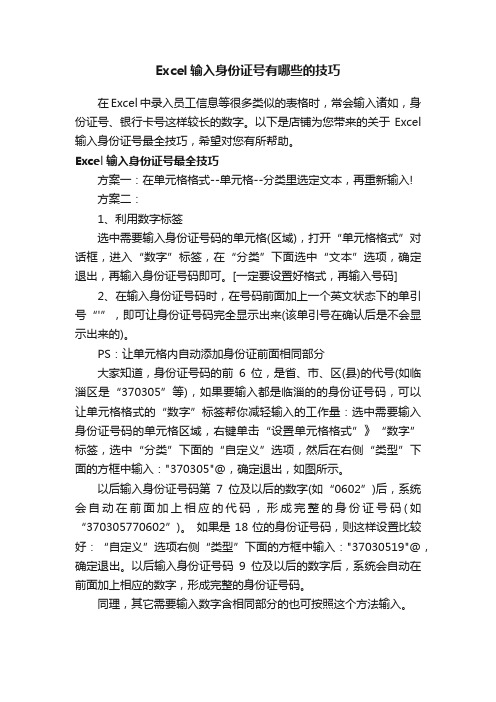
Excel输入身份证号有哪些的技巧在Excel中录入员工信息等很多类似的表格时,常会输入诸如,身份证号、银行卡号这样较长的数字。
以下是店铺为您带来的关于Excel 输入身份证号最全技巧,希望对您有所帮助。
Excel输入身份证号最全技巧方案一:在单元格格式--单元格--分类里选定文本,再重新输入!方案二:1、利用数字标签选中需要输入身份证号码的单元格(区域),打开“单元格格式”对话框,进入“数字”标签,在“分类”下面选中“文本”选项,确定退出,再输入身份证号码即可。
[一定要设置好格式,再输入号码]2、在输入身份证号码时,在号码前面加上一个英文状态下的单引号“'”,即可让身份证号码完全显示出来(该单引号在确认后是不会显示出来的)。
PS:让单元格内自动添加身份证前面相同部分大家知道,身份证号码的前6位,是省、市、区(县)的代号(如临淄区是“370305”等),如果要输入都是临淄的的身份证号码,可以让单元格格式的“数字”标签帮你减轻输入的工作量:选中需要输入身份证号码的单元格区域,右键单击“设置单元格格式”》“数字”标签,选中“分类”下面的“自定义”选项,然后在右侧“类型”下面的方框中输入:"370305"@,确定退出,如图所示。
以后输入身份证号码第7位及以后的数字(如“0602”)后,系统会自动在前面加上相应的代码,形成完整的身份证号码(如“370305770602”)。
如果是18位的身份证号码,则这样设置比较好:“自定义”选项右侧“类型”下面的方框中输入:"37030519"@,确定退出。
以后输入身份证号码9位及以后的数字后,系统会自动在前面加上相应的数字,形成完整的身份证号码。
同理,其它需要输入数字含相同部分的也可按照这个方法输入。
电子表格中关于身份证号的函数

电⼦表格中关于⾝份证号的函数中国居民⾝份证号码是⼀组特征组合码,原为15位,现升级为18位,其编码规则为:15位:6位数字常住户⼝所在县市的⾏政区划代码,6位数字出⽣⽇期代码,3位数字顺序码。
18位:6位数字常住户⼝所在县市的⾏政区划代码,8位数字出⽣⽇期代码,3位数字顺序码和1位检验码。
其中3位数字顺序码,是为同⼀地址码的同年同⽉同⽇出⽣⼈员编制的顺序号,偶数的为⼥性,奇数的为男性。
1、提取籍贯地区的⾏政区划代码(A2为⾝份证号,下同)15与18位通⽤:=LEFT(A2,6)如果有⼀个编码和省份地区的对照表,可以⽤VLOOKUP函数来提取地区信息。
2、提取出⽣⽇期信息15位:=TEXT(19&MID(A2,7,6),"#-00-00")18位:=TEXT(MID(A2,7,8),"#-00-00")15与18位通⽤:=TEXT(IF(LEN(A2)=15,19,"")&MID(A2,7,6+IF(LEN(A2)=18,2,0))," #-00-00")简化公式:=TEXT((LEN(A1)=15)*19&MID(A1,7,6+(LEN(A1)=18)*2),"#-00-00") (请将输⼊公式的单元格格式设置为⽇期格式)3、提取性别信息15位:=IF(MOD(RIGHT(A2),2)=1,"男","⼥")18位:=IF(MOD(MID(A2),17,1)=1,"男","⼥")15与18位通⽤:=IF(MOD(MID(A2,IF(LEN(A2)=15,15,17),1),2)=1,"男","⼥") 简化公式:=IF(MOD(RIGHT(LEFT(A1,17)),2),"男","⼥")4、检验⾝份证号码的正确性18位⾝份证号码的最后⼀位是检验码,它是根据⾝份证前17位数字依照规则计算出来的,其值0~9或X。
Excel怎么正确显示身份证号?
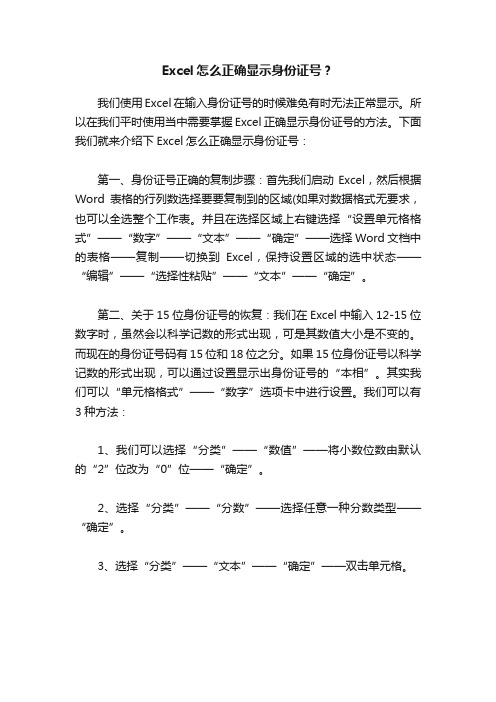
Excel怎么正确显示身份证号?
我们使用Excel在输入身份证号的时候难免有时无法正常显示。
所以在我们平时使用当中需要掌握Excel正确显示身份证号的方法。
下面我们就来介绍下Excel怎么正确显示身份证号:
第一、身份证号正确的复制步骤:首先我们启动Excel,然后根据Word表格的行列数选择要要复制到的区域(如果对数据格式无要求,也可以全选整个工作表。
并且在选择区域上右键选择“设置单元格格式”——“数字”——“文本”——“确定”——选择Word文档中的表格——复制——切换到Excel,保持设置区域的选中状态——“编辑”——“选择性粘贴”——“文本”——“确定”。
第二、关于15位身份证号的恢复:我们在Excel中输入12-15位数字时,虽然会以科学记数的形式出现,可是其数值大小是不变的。
而现在的身份证号码有15位和18位之分。
如果15位身份证号以科学记数的形式出现,可以通过设置显示出身份证号的“本相”。
其实我们可以“单元格格式”——“数字”选项卡中进行设置。
我们可以有3种方法:
1、我们可以选择“分类”——“数值”——将小数位数由默认的“2”位改为“0”位——“确定”。
2、选择“分类”——“分数”——选择任意一种分数类型——“确定”。
3、选择“分类”——“文本”——“确定”——双击单元格。
- 1、下载文档前请自行甄别文档内容的完整性,平台不提供额外的编辑、内容补充、找答案等附加服务。
- 2、"仅部分预览"的文档,不可在线预览部分如存在完整性等问题,可反馈申请退款(可完整预览的文档不适用该条件!)。
- 3、如文档侵犯您的权益,请联系客服反馈,我们会尽快为您处理(人工客服工作时间:9:00-18:30)。
巧用excel管理身份证号码
员工的身份证号码信息是HR部门最重要的信息之一,在很多HR管理的表中都可以看到它(见图表1)。
由于身份号码中可以提取出很多HR所需的有用的信息,所以利用Excel对身份证号码的管理和运算是HR管理者必备的技能。
身份证号码的管理
我们先来说说身份证号码的管理。
身份证号码信息是一组长编码,因此在管理这类信息时要注意以下两个方面的设置:
设置文本格式
在输入身份证号码前,要先将单元格设置成“文本”格式,然后才能输入信息(顺序不能颠倒),否则会造成输入的身份号码为默认的“常规”数值类型。
这样一来,一个18位的身份号码会变成“科学计数法”显示,并且由于Excel 自身的15位数据精度的问题,会使身份证号码的后3位自动转换成“0”。
设置数据有效性
为了防止在输入身份证号码的过程中出现多输入或少输入的错误,还应在设置了“文本”格式后再为这些单元格设置“数据有效性”的条件。
当前,由于身份号码普遍都已经升级为二代身份证号码,也就是18位编号。
所以若没有例外情况,只需按如下操作即可完成。
第一步:选中所有待输入身份证号码的单元格,然后选择“数据”选项卡中的“数据有效性”按钮,打开“数据有效性”对话框。
第二步:将“有效性条件”中的“任何值”更改成“文本长度”条件,再将“数据”中的“介于”更改成“等于”,然后在下面的“长度”框中输入“18”,单击“确定”按钮
倘若在员工统计表中存在一代身份证号码(15位)和二代身份号码(18位)混杂的情况,那么就只能使用数据有效性中的“自定义”条件才能进行严格的限制了,操作如下:
第一步:选中所有待输入身份证号码的单元格,然后选择“数据”选项卡中的“数据有效性”按钮,打开“数据有效性”对话框。
第二步:将“有效性条件”中的“任何值”更改成“自定义”条件,再在下方的“公式”栏中输入函数“=OR(LEN(A1)=15,LEN(A1)=18)”,打
开“出错警告”—“样式”—“信息”自行填写出错提示信息!然后单击“确定”按钮。
通过前面的设置,我们已经做好了输入前的准备,这样一来,单元格既是文本格式,又有了非常严谨的有效性的限制,下面就可以放心地输入每位员工的身份证号码了。
身份号码的运算
由于身份证号码有着很强的规律信息特征,所以对于HR来说应该很好地利用它的这个特点。
当身份证号码一旦输入完成,便可自动计算出员工的“出生日期”、“年龄”和“性别”等信息。
首先,让我们了解一下身份证号码的规律。
对于一个18位的身份证号码,前面6位是这个人的户籍所在地,前3位是省,后3位是城市(对于直辖市来说,前3位是市,后3位是区),从第7位到14位是这个人的出生日期,第15位到17位是顺序号,其中第17位是性别码,奇数为男,偶数为女,最后一位是校验码,由数字0-9和罗马数字的Ⅹ(10)11个数字组成。
这样一个带有规律的信息编码,只要身份证号码填写无误,那么利用Excel 的“文本提取”函数就可计算“出生日期”,利用日期计算的公式就可以计算出“年龄”,再利用奇偶数的判断就可自动计算出“性别”信息。
自动计算出生日期
由于出生日期是身份证号码中的第7位至第14位,所以我们使用“文本提取”函数和“文本合并”的公式就可自动将出生日期计算出来,操作如下:
第一步:选中第1个人员的出生日期单元格。
第二步:然后在单元格中输入“=MID(A1,7,4)&"-"&MID(A1,11,2)&"-"&MID(A1,13,2)”,单击“Enter”键即可得到第1个人的出生日期信息。
第三步:向下填充公式至最后一个人。
自动计算年龄
出生的日期有了,就可以使用“TODAY”函数配合自动计算每个员工的实际年龄了,操作如下:
第一步:选中第1个人员的年龄单元格。
第二步:然后在单元格中输入“=INT((TODAY()-D1)/365)”,单击“Enter”键即可得到第1个人的年龄信息。
第三步:向下填充公式至最后一个人。
自动计算性别
性别码是身份证号码中的第17位,奇数位男,偶数为女,所以只要把第17位提取出来进行奇偶判断,就可自动得到性别信息了,操作如下:
第一步:选中第1个人员的性别单元格。
第二步:然后在单元格中输入“=IF(MOD(MID($A$1:$A$200,17,1),2)=0,"女","男")”,单击“Enter”键即可得到第1个人的性别信息。
第三步:向下填充公式至最后一个人。
